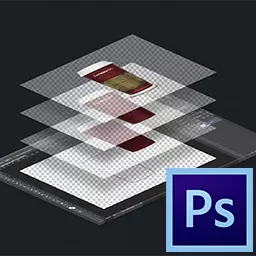
Connect слоеве в Photoshop посредством комбиниране на два или повече слоя в един. За да се разбере какво е "залепване" е и за които той трябва да бъде използван, ние ще анализираме един прост пример. Например, вие в колажа нарисува гръмотевична буря облаци и цип. След това ги комбинирате заедно, за да добавите тъмни нюанси в корекция на цветовете и някакъв вид затъмняване ефект. сделка Нека с това как да се залепят слоеве в Photoshop.
Комбинирането на слоеве в Photoshop
Помислете за такъв един пример: имате един образ - това е НО . Има и друг образ - това Б. . И двете са на различни слоеве, но в един документ. Всеки един от тях може да се редактира отделно един от друг. След това можете gluively НО и Б. и новото изображение се получава - това ПО което също може да се редактира, но последиците ще бъдат равномерно от двете изображения. Щракнете с десния бутон върху палитрата слой. Падащо се появи менюто, където ще видите три опции в долната част:
- Комбинирайте слоеве
- Комбинирайте видима
- Runify
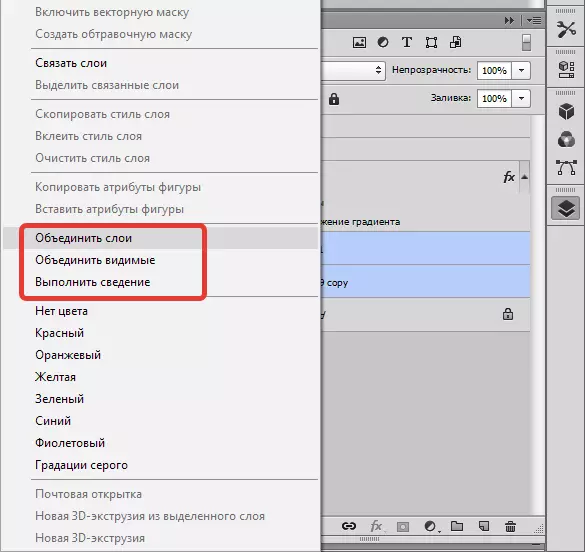
Ако щракнете с десния бутон на мишката върху само един избран слой, а след това на мястото на първия вариант ще бъде "Комбинирайте с предишното".
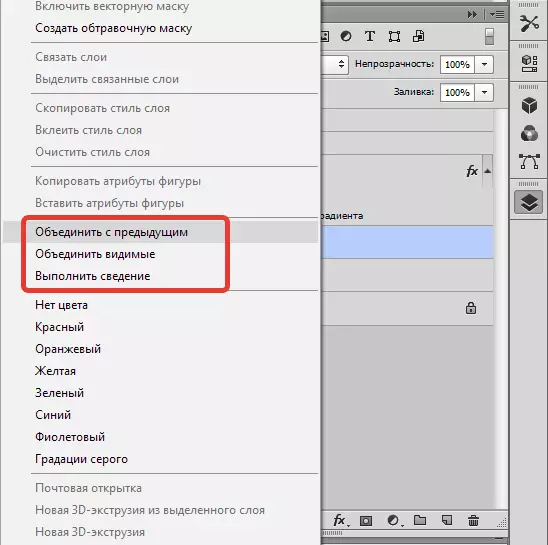
Нека се обърнем към анализа на всички команди.
Метод 1: Функция "Комбинирайте Слоеве"
С тази команда, можете да залепите два или повече слоя, който сте избрали мишката. Изборът се извършва по два начина:
- Щракнете върху бутона Ctrl. И кликнете върху тези миниатюри, които трябва да бъдат комбинирани. Този метод е за предпочитане поради своята простота, удобство и гъвкавост. Този метод помага, ако трябва да се залепят слоеве на различни места върху палитрата, далеч един от друг.
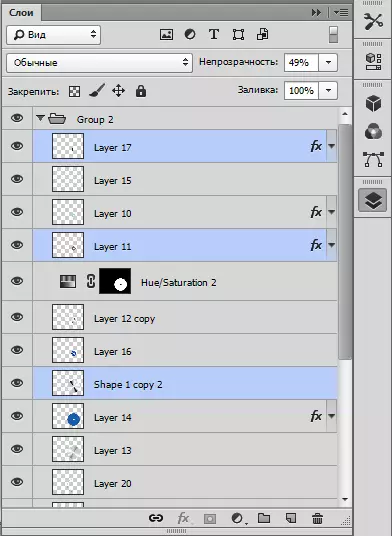
- Ако трябва да се съчетаят групата на слоевете един до друг - скоба ключът Смяна. , Кликнете върху първоначалния слой начело на групата, а след това, без отпускане на бутоните, на последно място в тази група.
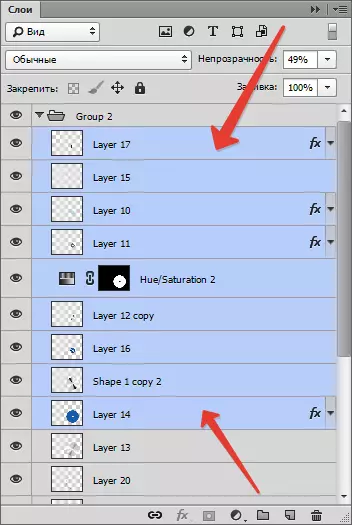
Метод 2: Функция "Комбинирайте Видима"
Накратко, видимостта е възможността да деактивирате / активирате показване на изображенията. екип "Комбинирайте видим" Необходимо е да се съчетаят всички видими слоеве с едно кликване. В този случай, тези, в които е забранено видимост ще остане непокътнат в документа. Това е един важен детайл: следния екип е изграден върху него.
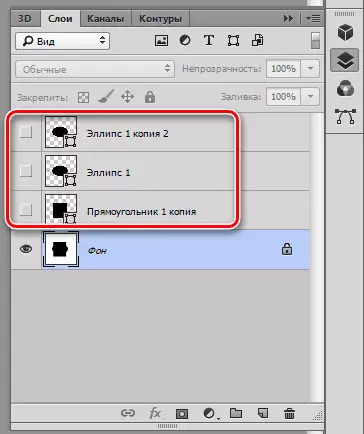
Метод 3: Функция "Извършване на Мала"
Тази команда само с едно кликване на всички слоеве веднага gluits. Ако сред тях са невидими, Photoshop ще се отвори прозореца, в който действията на действията ще бъдат потвърдени, за да завършите отстраняването им.
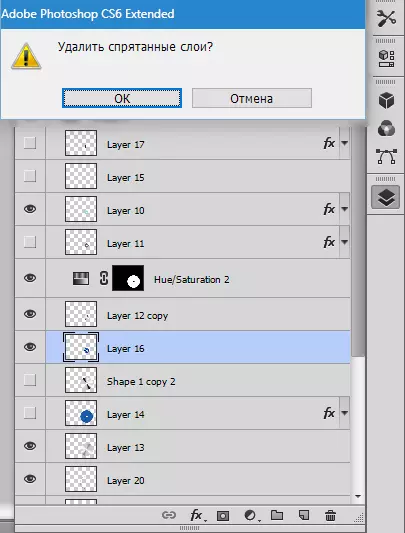
Сега вече знаете как да се съчетаят два слоя в Photoshop.
